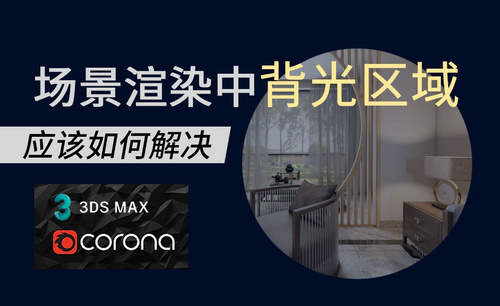3D和CR如何渲染茶室02发布时间:2019年10月24日 16:29
1、本节课讲解新中式茶室设计渲染02。

2、在讲解制作之前,我们预览一些效果图,如图所示。

3、我们打开软件,在制作的时候我们通过下载的txt文本的参数进行制作,如图所示。

4、这里为同学们介绍一下这些参数怎么去理解,如图所示。

5、将【单位设置】调整为毫米,将捕捉开启为【2.5】,并打开【栅格和捕捉设置】,如图所示。

6、在右下角右键鼠标,调整【视口配置】,如图所示。

7、打开【渲染器设置】对尺寸信息进行一个调整,如图所示。

8、我们根据txt文本的尺寸,开始进行制作,如图所示。

9、在【样条线】工具中创建一个矩形,如图所示。

10、我们找到【轮廓】效果,并进行一次轮廓,如图所示。

11、在效果器中添加一个【挤出】效果,如图所示。

12、在【样条线】工具中创建一个矩形,如图所示。

13、在【样条线】工具中创建一个圆形,如图所示。

14、将创建好的圆进行复制,继续在【样条线】工具中创建一个矩形,如图所示。

15、我们将制作好的路径【附加】在一起,在效果器中添加一个【挤出】效果,如图所示。

16、在【样条线】工具中创建一个矩形,如图所示。

17、在效果器中添加一个【挤出】效果,如图所示。

18、我们调整好的角度创建一个【摄像机】,如图所示。

19、这里我们进入到【摄像机视角】根据参考图进行调整,如图所示。

20、新建一个灯光材质,修改一下材质的颜色,如图所示。

21、点击渲染,查看渲染效果然后我们根据效果进行修改调整,如图所示。

22、点击渲染,在【色彩映射】中可以调整效果图的滤镜,如图所示。

23、谢谢观看。

点击观看视频教程

3DMAX+CR-硬装及墙体建模-新中式茶室
立即学习中级拔高2373人已学视频时长:30:59
特别声明:以上文章内容仅代表作者本人观点,不代表虎课网观点或立场。如有关于作品内容、版权或其它问题请与虎课网联系。
相关教程
500+精品图书
20G学习素材
10000+实用笔刷
持续更新设计模板